Samsung E250 silver – страница 5
Инструкция к Мобильному Телефону Samsung E250 silver
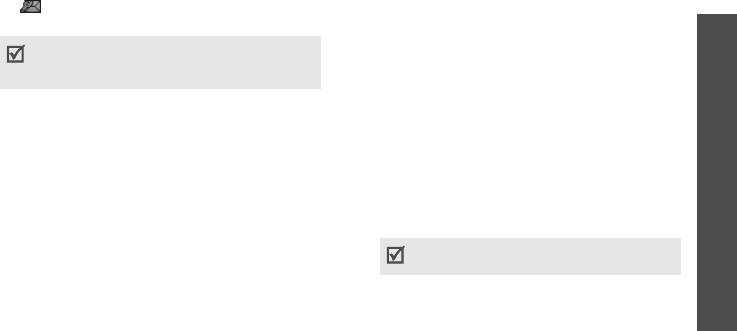
• Сообщение конфигурации, содержащее
•
Добавить в черный список
. Добавление
Функции меню
сетевые параметры от поставщика услуг
номера отправителя сообщения в список
заблокированных номеров. В дальнейшем
Значок
!
рядом с сообщением свидетельствует о
сообщения этого отправителя будут
высоком приоритете сообщения. Значок сообщения
отклоняться.
серого цвета указывает на низкий приоритет.
•
Копировать
адрес
Извлечение из сообщения
Функции обработки сообщений
URL-адресов, адресов электронной почты и
телефонных номеров.
Сообщения
При просмотре сообщения программная клавиша
•
Вложенные элементы
. Сохранение
<
Опции
> предоставляет доступ к следующим
содержащихся в сообщении мультимедийных
функциям.
элементов в памяти телефона.
SMS сообщения
•
Печать через Bluetooth
. Печать сообщения
(меню 5)
•
Ответить по
. Отправка ответа отправителю по
посредством подключения телефона к принтеру
SMS или MMS.
через Bluetooth.
•
Переслать
. Пересылка сообщения другим
Некоторые принтеры могут оказаться
адресатам.
несовместимыми с данным телефоном.
•
Удалить
. Удаление сообщения.
•
Блокировать/разблокировать
. Защита
•
Переместить в телефон
/
Переместить в SIM
.
сообщения от удаления либо снятие защиты.
Перенос сообщения на SIM-карту или в память
телефона.
79

Функции меню
MMS сообщения
•
Вложенные элементы
. Сохранение
содержащихся в сообщении мультимедийных
•
Извлечь
. Извлечение MMS-сообщения с
элементов в памяти телефона.
сервера.
•
Блокировать
/
Разблокировать
. Защита
•
Ответить по SMS
. Отправка ответа
сообщения от удаления либо снятие защиты.
отправителю по SMS.
•
Свойства
. Просмотр свойств сообщения.
•
Ответить по MMS
. Отправка ответа
отправителю или всем адресатам по МMS.
Push-сообщения
•
Переслать
. Пересылка сообщения другим
•
Перейти по URL
. Переход на страницу с URL-
адресатам.
адресом, указанным в сообщении.
•
Удалить
. Удаление одного или всех сообщений.
•
Удалить
. Удаление сообщения.
•
Добавить в черный список
. Добавление
•
Копировать адрес
. Извлечение из сообщения
номера отправителя сообщения в список
URL-адресов, адресов электронной почты и
заблокированных номеров. В дальнейшем
телефонных номеров.
сообщения этого отправителя будут
отклоняться.
Сообщения конфигурации
•
Копировать
адрес
. Извлечение из сообщения
•
Установка
. Применение к телефону указанной
URL-адресов, адресов электронной почты и
в сообщении конфигурации.
телефонных номеров.
•
Копировать
адрес
. Извлечение из сообщения
URL-адресов, адресов электронной почты и
телефонных номеров.
80

•
Удалить
. Удаление сообщения.
При просмотре сообщения программная клавиша
Функции меню
•
Блокировать
/
Разблокировать
. Защита
<
Опции
> предоставляет доступ к следующим
сообщения от удаления либо снятие защиты.
функциям.
•
Просмотреть
/
Воспроизвести
. Открытие
Черновики
(меню 5.2.2)
выбранного вложения.
В этой папке хранятся сообщения, которые
•
Зарегистрировать
. Сохранение вложенных
требуется отправить позднее.
визиток и элементов календаря в памяти
телефона.
Сообщения
Если выбрать SMS-сообщение или сообщение
электронной почты, оно откроется в режиме
•
Сохранить в Мои файлы
. Сохранение
редактирования, который позволяет изменять и
выбранного вложения.
отправлять сообщения.
•
Отправить снова
. Повторная отправка
сообщения.
(меню 5)
Если выбрать MMS-сообщение, оно откроется в
режиме просмотра (как сообщение из папки
•
Редактировать
. Редактирование и
«Входящие»). Для редактирования MMS-
последующая отправка сообщения.
сообщений нажмите программную клавишу
•
Удалить
. Удаление сообщения.
<
Опции
> и выберите пункт
Редактировать
.
•
Переместить в телефон
/
Переместить в SIM
.
Перенос сообщения на SIM-карту или в память
Исходящие
(меню 5.2.3)
телефона.
В этой папке хранятся отправляемые сообщения и
сообщения, которые не удалось отправить.
81
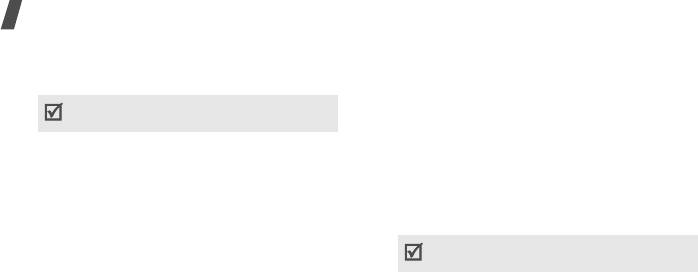
Функции меню
•
Печать через Bluetooth
. Печать сообщения
•
Сохранить в Мои файлы
. Сохранение
посредством подключения телефона к принтеру
выбранного вложения.
через Bluetooth.
•
Переслать
. Пересылка сообщения другим
адресатам.
Некоторые принтеры могут оказаться
несовместимыми с данным телефоном.
•
Удалить
. Удаление выбранного сообщения.
•
Переместить в телефон
/
Переместить в SIM
.
•
Блокировать
/
Разблокировать
. Защита
Перенос сообщения на SIM-карту или в память
сообщения от удаления либо снятие защиты.
телефона.
•
Свойства
. Просмотр свойств сообщения.
•
Печать через Bluetooth
. Печать сообщения
посредством подключения телефона к принтеру
Отправленные
(меню 5.2.4)
через Bluetooth.
В этой папке хранятся отправленные сообщения.
Некоторые принтеры могут оказаться
При просмотре сообщения программная клавиша
несовместимыми с данным телефоном.
<
Опции
> предоставляет доступ к следующим
функциям.
•
Блокировать
/
Разблокировать
. Защита
•
Просмотреть
/
Воспроизвести
. Открытие
сообщения от удаления либо снятие защиты.
выбранного вложения.
•
Свойства
. Просмотр свойств сообщения.
•
Зарегистрировать
. Сохранение вложенных
визиток и элементов календаря в памяти
телефона.
82
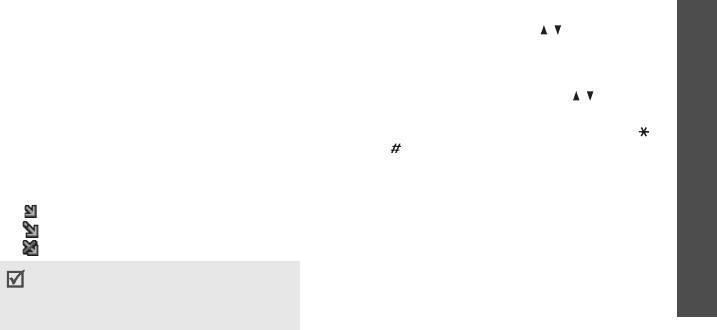
E-mail сообщения
(меню 5.2.5)
2. Выберите сообщение электронной почты или
Функции меню
заголовок сообщения.
В этой папке хранятся полученные сообщения
электронной почты.
3. Воспользуйтесь клавишами [ / ] для
просмотра других страниц
сообщения
Просмотр сообщения электронной почты
электронной почты.
1. Нажмите программную клавишу <
Выбрать
>,
Для перехода к первой или последней странице
когда появится пункт
Проверить почту
.
нажмите и удерживайте клавишу [ / ].
Телефон проверит, есть ли сообщения на
Сообщения
4. Чтобы просмотреть следующее или
сервере электронной почты, и выполнит
предыдущее сообщение, нажмите клавишу []
извлечение новых сообщений.
или [].
В зависимости от состояния сообщения
Функции работы с сообщениями электронной
электронной почты в списке сообщений могут
(меню 5)
почты
отображаться следующие значки.
• Извлечено с сервера
При просмотре содержимого или заголовка
сообщения электронной почты программная
• Идет извлечение
клавиша <
Опции
> предоставляет доступ к
• Не удалось извлечь
следующим функциям.
Значок «!» рядом с сообщением электронной
•
Извлечь
. Получение тела сообщения
почты свидетельствует о высоком приоритете
электронной почты с сервера электронной
сообщения. Значок сообщения серого цвета
почты.
указывает на низкий приоритет.
83
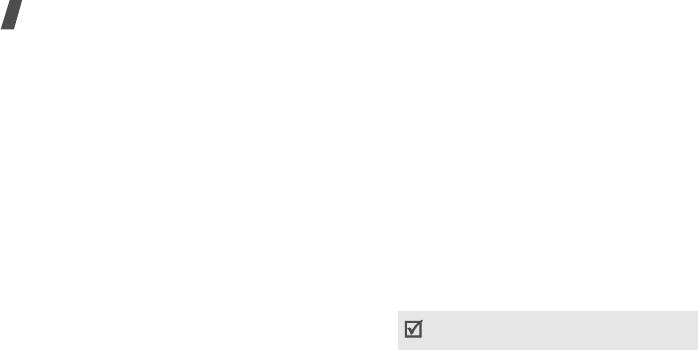
Функции меню
•
Просмотреть
/
Воспроизвести
. Открытие
•
Добавить в черный список
. Добавление темы
выбранного вложения.
или адреса электронной почты отправителя
•
Зарегистрировать
. Сохранение вложенных
сообщения в список блокированных адресов.
визиток и элементов календаря в памяти
В дальнейшем сообщения данного отправителя
телефона.
или сообщения с данной темой будут
отклоняться.
•
Сохранить в Мои файлы
. Сохранение
выбранного вложения.
•
Копировать адрес
. Извлечение URL-адресов и
адресов сообщений электронной почты, а также
•
Ответ
. Отправка ответа отправителю в виде
номеров телефонов.
сообщения электронной почты или MMS-
сообщения.
•
Вложенные элементы
. Сохранение
выбранного вложения или всех вложений
•
Повторить
. Отправка ответа отправителю и
сообщения электронной почты в памяти
всем адресатам.
телефона.
•
Переслать
. Пересылка сообщения электронной
•
Печать через Bluetooth
. Печать сообщения
почты другим адресатам.
электронной почты посредством подключения
•
Удалить
. Удаление сообщения электронной
телефона к принтеру через Bluetooth.
почты только из памяти телефона или из
памяти телефона и с сервера электронной
Некоторые принтеры могут оказаться
почты.
несовместимыми с данным телефоном.
•
Блокировать
/
Разблокировать
. Защита
сообщения от удаления либо снятие защиты.
84
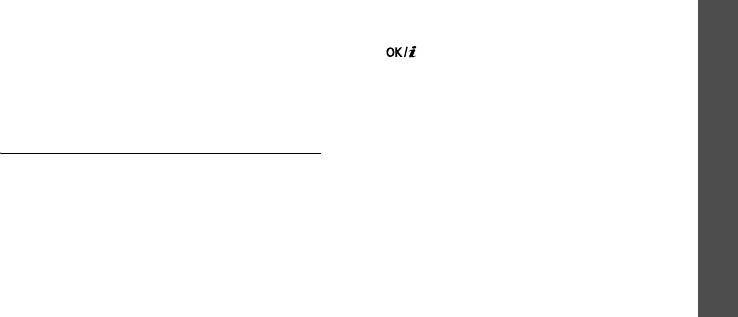
•
Свойства
. Просмотр свойств сообщения
Создание шаблона
Функции меню
электронной почты.
1. Выберите пустую ячейку памяти.
Моя папка
(меню 5.2.6)
2. Введите текст сообщения и нажмите клавишу
[].
Это меню позволяет просмотреть сообщения,
перемещенные в данную папку с помощью
Функции, доступные при работе с шаблонами
команды
Переместить в Мои папки
во время
При просмотре списка шаблонов программная
просмотра списка сообщений.
Сообщения
клавиша <
Опции
> предоставляет доступ к
следующим функциям.
Шаблоны
(меню 5.3)
•
Редактировать
. Изменение шаблона.
•
Отправить
. Создание и отправка SMS- и MMS-
Данное меню позволяет создавать и использовать
сообщений, а также сообщений электронной
(меню 5)
шаблоны часто используемых сообщений или
почты с использованием выбранного шаблона.
фраз.
•
Удалить
. Удаление выбранного шаблона.
Шаблоны SMS
(меню 5.3.1)
Шаблоны MMS
(меню 5.3.2)
Телефон позволяет создавать шаблоны SMS с
часто используемыми предложениями, а в
При составлении MMS-сообщения можно
дальнейшем извлекать их из памяти и вставлять
использовать встроенные шаблоны MMS или
при составлении SMS-сообщений или фраз.
ранее сохраненные собственные шаблоны.
85
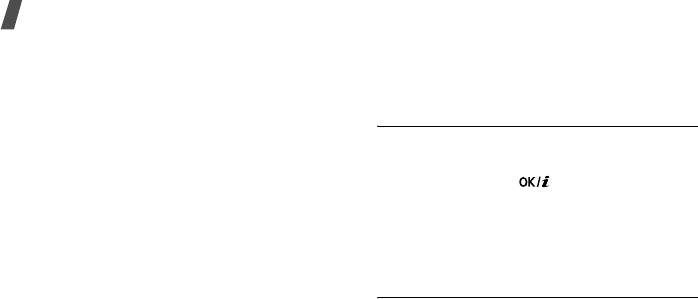
Функции меню
Создание шаблона
•
Удалить
. Удаление выбранного шаблона или
всех шаблонов. Встроенные шаблоны удалить
1. Нажмите программную клавишу <
Опции
> и
нельзя.
выберите пункт
Создать
.
2. Создайте шаблон, который в дальнейшем будет
Удалить все
(меню 5.4)
использоваться при составлении MMS-
сообщений.
Это меню предназначено для одновременного
3. Нажмите программную клавишу <
Опции
> и
удаления всех сообщений выбранного типа.
выберите пункт
Сохранить в
→
Шаблоны
.
1. Нажмите клавишу [ ], чтобы выбрать папки
с сообщениями для удаления.
Функции, доступные при работе с шаблонами
2. Нажмите программную клавишу <
Удалит.
>.
При просмотре списка шаблонов программная
клавиша <
Опции
> предоставляет доступ к
3. Для подтверждения удаления нажмите
следующим функциям.
программную клавишу <
Да
>.
•
Просмотреть
. Открытие выбранного шаблона.
Настройки
(меню 5.5)
•
Отправить
. Отправка выбранного шаблона.
•
Редактировать
. Изменение выбранного
Данное меню предназначено для настройки
шаблона.
службы сообщений.
•
Создать
. Добавление нового шаблона.
86

SMS сообщения
(меню 5.5.1)
•
Черный список
. SMS-сообщения,
Функции меню
отправленные с телефонных номеров из
В этом меню можно задавать настройки SMS по
данного списка, будут отклоняться.
умолчанию.
•
Настройки отправки
. Настройка параметров
MMS сообщения
(меню 5.5.2)
отправки SMS-сообщений.
В этом меню можно задавать настройки MMS по
Путь ответа
. Получателю разрешается
умолчанию.
ответить на сообщение через SMS-сервер
•
Настройки отправки
. Настройка параметров
Сообщения
отправителя.
отправки MMS-сообщений.
Отчет о доставке
. Включение функции
Отчет о доставке
. Включение функции
извещения отправителя о времени доставки
извещения отправителя о доставке сообщения.
сообщения.
Скрывать адрес
. Запрет отображения адреса
(меню 5)
Период действия
. Выбор промежутка времени,
на телефоне получателя.
в течение которого сообщения хранятся на
Подтверждение о прочтении
. Вместе с
SMS-сервере.
сообщением будет отправлен запрос на
Тип сообщения
. Выбор типа сообщения по
получение уведомления о прочтении.
умолчанию. Сеть может преобразовывать
Приоритет
. Выбор уровня приоритета
сообщения в выбранный формат.
сообщений.
SMS-центр
. Сохранение или изменение номера
сервера SMS-сообщений.
87

Функции меню
Срок действия
. Задание промежутка времени,
Для режима приема в домашней или в другой
в течение которого отправленное сообщение
сети можно выбрать одно из следующих
будет храниться на сервере MMS.
значений.
Время доставки
. Задание длительности
-
Автоматически
. Автоматическая загрузка
задержки перед отправкой сообщений.
сообщений с сервера.
•
Настройки получения
. Настройка параметров
-
Отклонить
. Отклонение всех сообщений.
приема MMS-сообщений.
-
Вручную
. На телефоне отображаются
Отклонять анонимные
. Отклонение
уведомления о сообщениях. Новые
сообщений от неизвестных отправителей.
сообщения загружаются вручную с помощью
Разрешить рекламные
. Разрешение приема
функции
Извлечь
.
рекламных сообщений.
•
Профиль MMS
. Настройка и выбор профилей
Отчет о доставке
. Включение функции
MMS.
извещения отправителя о доставке сообщения.
Текущий профиль
. Выбор профиля.
Прием в домашней сети
. Включение режима
Настройки профиля
. Настройка профилей
автоматической загрузки новых сообщений,
MMS для использования различных серверов
когда телефон находится в домашней зоне
MMS.
обслуживания.
-
Название профиля
. Имя профиля MMS.
Прием в роуминге
. Включение режима
-
URL сервера
. Адрес MMS-сервера.
автоматической загрузки новых сообщений при
-
Прокси
. Подключение к сети GPRS через
роуминге в другой сети.
прокси-сервер.
88
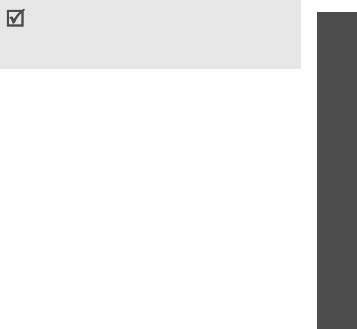
-
Настройки GPRS
. Изменение параметров
Максимальный размер сообщений 300 КБ может
Функции меню
подключения к сети GPRS.
не поддерживаться некоторыми операторами
Прокси в режиме
Включено
.
мобильной связи. В этом случае задайте
IP-адрес
. IP-адрес шлюза.
значение 100 KБ и повторите попытку.
Порт
. Номер порта.
•
Черный список
. Телефонные номера,
APN
. Имя точки доступа, используемой для
сообщения с которых отклоняются. Указанные
подключения к сети GPRS.
номера вносятся также в список блокировки
Сообщения
Имя
. Имя пользователя.
SMS.
Пароль
. Пароль пользователя.
•
Тип сообщения
. Выбор типа добавляемого
Прокси в режиме
Выключено
.
содержимого или размера сообщения.
DNS1
. Адрес основного DNS-сервера.
Только текст
. Можно добавить текст размером
(меню 5)
DNS2
. Адрес вспомогательного DNS-сервера.
не более 30 КБ.
APN
. Имя точки доступа, используемой для
Небольшая картинка
. Любого типа, размером
подключения к сети GPRS.
не более 30 КБ, кроме видео.
Имя
. Имя пользователя.
Средняя картинка
. Любого типа, размером не
Пароль
. Пароль пользователя.
более 100 КБ, кроме видео.
-
Версия
. Выбор доступной версии OMA и
Небольшое видео
. Любого типа, размером не
максимального размера отправляемых или
более 100 КБ.
получаемых сообщений.
89

Функции меню
Среднее видео
. Любого типа, размером не
Во время отправки или получения сообщений
более 300 КБ.
электронной почты внесение изменений в профиль и
•
Максимальный размер
. Выбор максимального
учетную запись -электронной почты невозможно.
размера MMS-сообщений.
•
Настройки отправки
. Настройка параметров
Предупреждать о превышении
. Возможность
отправки сообщений электронной почты.
создания сообщения произвольного
Отправлять копию себе
. Копии сообщений
содержания и размера. Если размеры
электронной почты будут отправляться на адрес
сообщения или вложений превысят
электронной почты отправителя.
максимально допустимые, будет получено
предупреждение.
Отчет о доставке
. Включение функции
оповещения отправителя о времени доставки
Не предупреждать
. Возможность создания
сообщений электронной почты.
сообщения произвольного содержания и
размера.
Подтверждение о прочтении
. Вместе с
сообщением будет отправлен запрос на
Не ограниченно
. Создание сообщения с типом
получение уведомления о прочтении.
содержимого и размером, установленным в
параметре
Тип сообщения
.
Приоритет
. Выбор уровня приоритета для
сообщений электронной почты.
E-mail сообщения
(меню 5.5.3)
Добавить подпись
. Добавление к сообщению
электронной почты имени отправителя,
В этом меню можно изменять параметры работы с
телефонного номера или кратких сведений.
электронной почтой по умолчанию.
Имя
. Ввод имени для подписи.
90

Телефонный номер
. Ввод телефонного
Удалять
. В зависимости от значения данного
Функции меню
номера в подпись.
параметра телефон будет удалять сообщения
Текст
. Ввод завершающей строки в подписи.
электронной почты немедленно или при
следующем подключении к серверу.
•
Настройки получения
. Настройка параметров
получения сообщений электронной почты.
Оставлять копии на сервере
. Сохранение
копий сообщений электронной почты на
Интервал проверки
. Частота проверки сервера
сервере после их загрузки.
электронной почты для загрузки новых
сообщений. Если выбран вариант
Не
•
Учетные записи E-mail
. Настройка и выбор
Сообщения
используется
, наличие новых сообщений
учетной записи электронной почты.
электронной почты можно проверять вручную,
Текущая учетная запись
. Выбор учетной
используя пункт меню
Проверить почту
.
записи.
Подтверждение о прочтении
. Определение
Настройки учетной записи
. Настройка
(меню 5)
необходимости отправления уведомлений о
учетных записей электронной почты для
прочтении входящих сообщений электронной
использования различных серверов
почты. Если выбран вариант
Извещать
,
электронной почты. Нажмите программную
телефон будет запрашивать разрешение на
клавишу <
Создать
> или нажмите программную
отправку уведомления о прочтении.
клавишу <
Опции
> и выберите пункт
Создать
,
Способ загрузки
. В зависимости от значения
если учетная запись создавалась ранее.
данного параметра телефон будет загружать
только заголовки сообщений электронной почты
или заголовки вместе с текстом.
91
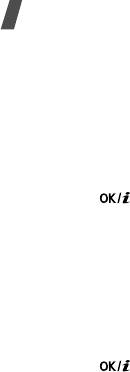
Функции меню
-
Используется
. Выберите этот пункт, чтобы
-
Сервер SMTP
. IP-адрес или имя сервера
соответствующая учетная запись
электронной почты для исходящих сообщений.
использовалась, а ее имя отображалось в
-
Порт SMTP
. Номер порта SMTP.
списке
E-mail сообщения
.
-
Имя пользователя
. Задание имени
-
Имя учетной записи
. Имя выбранной учетной
пользователя SMTP-сервера.
записи.
-
Пароль
. Задание пароля SMTP-сервера.
Чтобы получить доступ к следующим
-
Сервер получения
. Выбор протокола для
параметрам, нажмите программную клавишу
сервера входящих сообщений электронной
<
Опции
> и выберите пункт
Далее
или нажмите
почты. Остальные параметры зависят от типа
клавишу [ ].
протокола.
-
Имя отправителя
. Имя пользователя.
Если выбран тип протокола
POP3
.
-
Адрес E-mail
. Адрес электронной почты
-
Сервер POP3
.
IP-адрес или имя сервера
владельца телефона.
входящих сообщений электронной почты.
-
Адрес для ответа
. Адрес электронной почты,
-
Порт POP3
. Номер порта POP3.
на который получатели должны отправлять
-
Тот же код и пароль
. Установка того же ИД
ответные сообщения.
пользователя и пароля для сервера
Чтобы получить доступ к следующим
электронной почты для исходящих сообщений.
параметрам, нажмите программную клавишу
-
Имя пользователя
. Имя пользователя для
<
Опции
> и выберите пункт
Далее
или нажмите
сервера POP3.
клавишу [].
-
Пароль
. Пароль для сервера POP3.
92

-
Регистрация в APOP
. При подключении к
Текущий профиль
. Выбор профиля.
Функции меню
серверу будет использоваться регистрация
Настройки профиля
. Настройка профилей
APOP.
электронной почты для использования
Если выбран тип протокола
IMAP4
.
различных серверов электронной почты. Для
-
Сервер IMAP4
. IP-адрес или имя сервера
каждого профиля указываются следующие
входящих сообщений электронной почты.
параметры.
-
Порт IMAP4
. Номер порта IMAP4.
-
Название профиля
. Имя профиля
электронной почты.
Сообщения
-
Тот же код и пароль
. Установка того же ИД
пользователя и пароля для сервера
-
APN
. Имя точки доступа, используемое для
электронной почты для исходящих сообщений.
адреса сети GPRS.
-
Имя пользователя
. Имя пользователя для
-
Имя
. Имя пользователя.
сервера IMAP4.
-
Пароль
. Пароль пользователя.
(меню 5)
-
Пароль
. Пароль для сервера IMAP4.
-
DNS1
. Адрес основного DNS-сервера.
-
Включить вложения
. Загрузка вложений
-
DNS2
. Адрес вспомогательного DNS-сервера.
вместе с сообщениями электронной почты.
•
Черный список
. Указание адресов
-
Ограничение на получение эл. почты
.
электронной почты и тем сообщений,
Количество заголовков, подлежащих загрузке
подлежащих блокировке.
с сервера.
•
Профили E-mail
. Настройка и выбор профиля
для работы с электронной почтой.
93
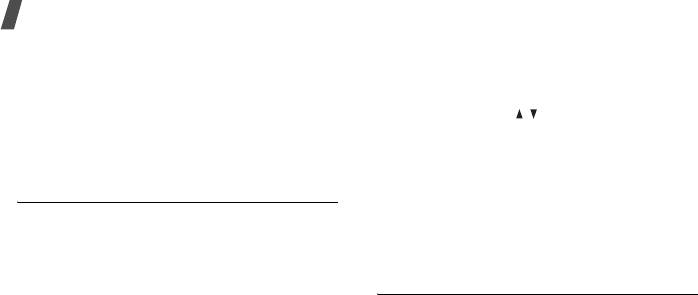
Функции меню
Push сообщения
(меню 5.5.4)
Отправка SOS
. Включение и выключение
режима отправки экстренных сообщений. Чтобы
В этом меню можно изменять параметры приема
отправить экстренное сообщение, в режиме
push-сообщений с веб-сервера беспроводной сети.
ожидания, когда телефон закрыт, 4 раза
•
Прием
. Настройка способа приема push-
нажмите клавишу [ / ].
сообщений.
Получатели
. Телефонные номера, на которые
•
SMS-центр
. Адрес сервера, который
следует отправлять экстренные сообщения.
используется для приема push-сообщений.
Повтор
. Установка максимального числа
попыток отправки экстренных сообщений.
Экстренные сообщения
(меню 5.6)
Текст
. Просмотр предварительно созданного
текста экстренного сообщения.
Телефон позволяет отправлять друзьям или
родственникам экстренное сообщение с просьбой
•
Настройки получения
. Установка типа сигнала
о помощи (сообщения SOS), а также принимать
для входящих экстренных сообщений.
экстренные сообщения от других людей, которым
необходима помощь. Данное меню позволяет
Сообщения сети
(меню 5.7)
указывать параметры отправки и приема
С помощью сообщений сети распространяются
экстренного сообщения.
SMS-сообщения на различные темы (например, о
•
Настройки отправки
. Настройка параметров
погоде или о дорожной ситуации).
отправки экстренных сообщений.
Это меню позволяет изменять параметры данной
услуги и открывать сообщения сети.
94
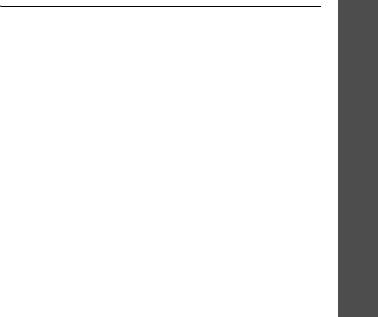
•
Чтение
. Открытие полученных сообщений сети.
Состояние памяти
(меню 5.8)
Функции меню
В папке
Временные
сообщения сети
Данное меню служит для просмотра объема
сохраняются до выключения телефона. При
памяти, занимаемого каждой папкой сообщений.
появлении текстового уведомления нажмите
программную клавишу <
Опции
> и выберите
Из этого меню можно также получить доступ к
пункт
Сохранить
, чтобы сохранить сообщение
папке с сообщениями.
в папке
Архив
.
В папке
Архив
сообщения сети хранятся без
Мои файлы
Мои файлы
(меню 6)
ограничения по времени.
•
Прием
. Определение необходимости получения
Меню
Мои файлы
обеспечивает доступ к
сообщений сети.
изображениям, видеоклипам, музыкальным
файлам и звукозаписям, хранящимся в памяти
•
Список каналов
. Каналы, от которых следует
(меню 6)
телефона или на карте памяти.
получать сообщения сети. Дополнительную
информацию можно получить у оператора
Чтобы открыть это меню, нажмите в режиме
мобильной связи.
ожидания программную клавишу <
Меню
> и
•
Язык
. Выбор языков отображения сообщений
выберите пункт
Мои файлы
.
сети.
95
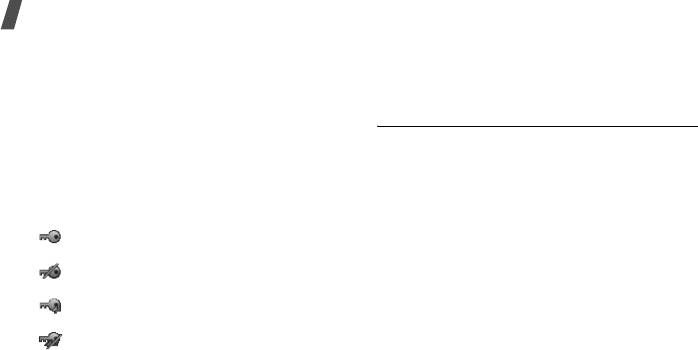
Функции меню
Рекомендации по использованию системы
Оператор связи поддерживает только файлы DRM
управления цифровым доступом
с неограниченным доступом и файлы, доступ к
которым определяется на основе счетчика.
Система управления цифровым доступом (DRM)
требует лицензионный ключ для доступа к
некоторым элементам мультимедиа, загруженным
Картинки
(меню 6.1)
из Интернета или полученным по MMS.
С помощью этого меню можно просмотреть
Необходимый ключ можно получить на веб-узле,
сделанные фотографии, а также изображения,
владеющем правами на соответствующее
которые были загружены, получены в сообщениях
мультимедийное содержимое. Для этого служит
или импортированы с компьютера.
функция «Ключ активации».
В списке могут отображаться следующие значки.
Просмотр изображений
•.
Доступный для отправки элемент с
1. Выберите папку с изображениями.
действительным ключом
.
2. Выберите изображение.
•.
Доступный для отправки элемент без
действительного ключа.
Просмотр в режиме слайд-шоу
•.
Недоступный для отправки элемент с
Изображения можно просматривать в режиме
действительным ключом.
слайд-шоу — последовательного показа каждой из
•.
Недоступный для отправки элемент без
картинок, содержащихся в текущей папке.
действительного ключа.
1. Выберите папку с изображениями.
96

2. Нажмите программную клавишу <
Опции
> и
•
Установить как
. Использование изображения в
Функции меню
выберите пункт
Слайд-шоу
.
качестве фонового рисунка или
фотоопределителя абонента для записи
3. Укажите интервал времени. После этого
телефонной книги.
начнется просмотр фотографий в режиме
слайд-шоу.
•
Редактировать
. Редактирование изображения
в фоторедакторе, если изображение является
4. Чтобы остановить слайд-шоу, нажмите
фотографией, сделанной камерой телефона.
программную клавишу <
Назад
>.
стр. 60
Мои файлы
Работа с изображениями
•
Переместить в
. Перемещение файла в другую
папку.
Во время просмотра изображения программная
клавиша <
Опции
> предоставляет доступ к
•
Копировать на карту
. Копирование файлов на
следующим функциям.
карту памяти.
(меню 6)
•
Список файлов
. Возврат к списку
•
Удалить
. Удаление выбранного файла.
изображений.
•
Переименовать
. Изменение имени файла.
•
Во весь экран
. Отображение изображения во
•
Слайд-шоу
. Просмотр всех изображений в
весь экран.
режиме слайд-шоу.
•
Отправить по
. Отправка файла по MMS, E-mail
•
Открыть для Bluetooth
. Предоставление
или через Bluetooth.
доступа к файлу для других устройств Bluetooth.
97
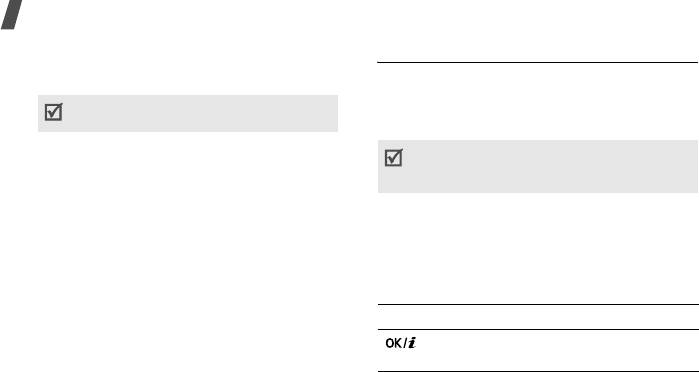
Функции меню
•
Печать через Bluetooth
. Печать изображения
Видео
(меню 6.2)
посредством подключения телефона к принтеру
через Bluetooth.
Это меню предназначено для просмотра
видеоклипов, которые были записаны, загружены,
Некоторые принтеры могут оказаться
получены в сообщениях или импортированы с
несовместимыми с данным телефоном.
компьютера.
•
Блокировать
/
Разблокировать
. Защита файла
Правильное воспроизведение видеоклипов,
от удаления либо снятие защиты.
записанных на других устройствах, например
•
Свойства
. Просмотр свойств файла.
видеокамерах, не гарантируется.
•
Ключ активации
. Получение нового ключа
Воспроизведение видеоклипа
лицензии в случае истечения срока действия
ключа для указанного файла, защищенного
1. Выберите папку с видеоклипами.
системой управления цифровым доступом
2. Выберите видеоклип.
(DRM).
При воспроизведении пользуйтесь следующими
•
Ключ реактивации
. Получение еще одного
клавишами.
ключа, когда срок действия ключа выбранного
DRM-файла не истек.
Клавиша Назначение
•
Управление ключами
. Управление
Приостановка или возобновление
приобретенными лицензионными ключами.
воспроизведения.
98



